09.05.2023
Werbemittel drucken: Beschnitt und Schnittmarken anlegen

09.05.2023

Beschnittzugaben sind ein wichtiger Bestandteil beim Druck von Werbemitteln wie Flyer, Poster, Plakate, Banner oder Autoaufkleber. Sie sorgen dafür, dass das Endprodukt eine perfekte Qualität aufweist, ohne unerwünschte Ränder oder abgeschnittene Inhalte. Damit Ihre Werbematerialien genau Ihren Vorstellungen entsprechen, ist es wichtig, dass Sie die Beschnittzugaben korrekt einrichten.
In diesem Blogbeitrag zeigt Ihnen Posterprint, wie Sie die Beschnittzugaben in verschiedenen Grafikprogrammen wie Illustrator, InDesign, Photoshop, Canva oder Scribus einstellen können. Selbst wenn Sie kein erfahrener Grafikdesigner sind, ist es viel einfacher als Sie denken! Mit unserer Anleitung können Sie sicherstellen, dass Ihre Werbematerialien perfekt gedruckt werden und einen professionellen Eindruck hinterlassen. Verpassen Sie nicht die Chance, sich von der Konkurrenz abzuheben und stellen Sie sicher, dass Ihre Werbematerialien optimal abgestimmt sind!
Bei Werbemitteln wie Flyer, Poster, Plakate, Banner oder Autoaufkleber sind Beschnittzugaben unverzichtbar. Wenn beispielsweise ein Plakat das Endmass von 89.5 cm x 128 cm hat, sollte die Druckdatei inklusive Beschnittzugabe in der Regel 90.1 x 128.6 cm gross sein. Warum? Weil Werbemittel im Sammeldruck produziert und anschliessend mit einem grossen Schneidemesser durchtrennt werden.
Damit dabei keine wichtigen Inhalte abgeschnitten werden oder ein weisser Rand sichtbar bleibt, ist ein kleiner Spielraum notwendig. Die Beschnittzugabe sorgt dafür, dass Fotos, Grafiken oder Farben bis zur Kante gedruckt werden und das Ergebnis ein perfektes Druckbild ohne weisse Ränder oder unschön angeschnittene Inhalte aufweist.
Die Grösse der Beschnittzugabe kann je nach Endprodukt und Druckerei variieren und liegt normalerweise zwischen 1-10 mm. Für Werbemittel wie Poster beträgt der Standardanschnitt in der Regel 3 mm, während im Digitaldruck manchmal nur 1 mm benötigt wird. Es ist jedoch wichtig zu beachten, dass die Beschnittzugabe auch nach innen berücksichtigt werden muss, um ein versehentliches Abschneiden wichtiger Inhalte zu vermeiden.
Ein innerer Sicherheitsabstand von 3 mm sollte beachtet werden. Wenn das Werbemittel Fotos oder Grafiken enthält, die sich über eine Doppelseite erstrecken, sollten keine wichtigen Elemente wie Gesichter direkt in den Falz gesetzt werden, da hier einige Millimeter verloren gehen können. Um sicherzustellen, dass die Druckdatei korrekt vorbereitet ist, empfehlen wir, vor der Erstellung der Datei immer die spezifischen Anforderungen und Empfehlungen der Druckerei zu prüfen.
Jetzt Produkte bestellen
Folgend finden Sie praktische Schritt-für-Schritt-Anleitungen zum Anlegen von Schnittmarken mithilfe von InDesign, Illustrator, Scribus Photoshop und Canva.
Erstellen Sie ein neues Dokument über «Datei», «Neu». Im Dropdown-Menü unter «Seitenformat» haben Sie dann die Möglichkeit, ein vorgegebenes Format auszuwählen oder die Endmasse manuell einzugeben. Bei Anschnitt kann der gewünschte Beschnitt angegeben werden.

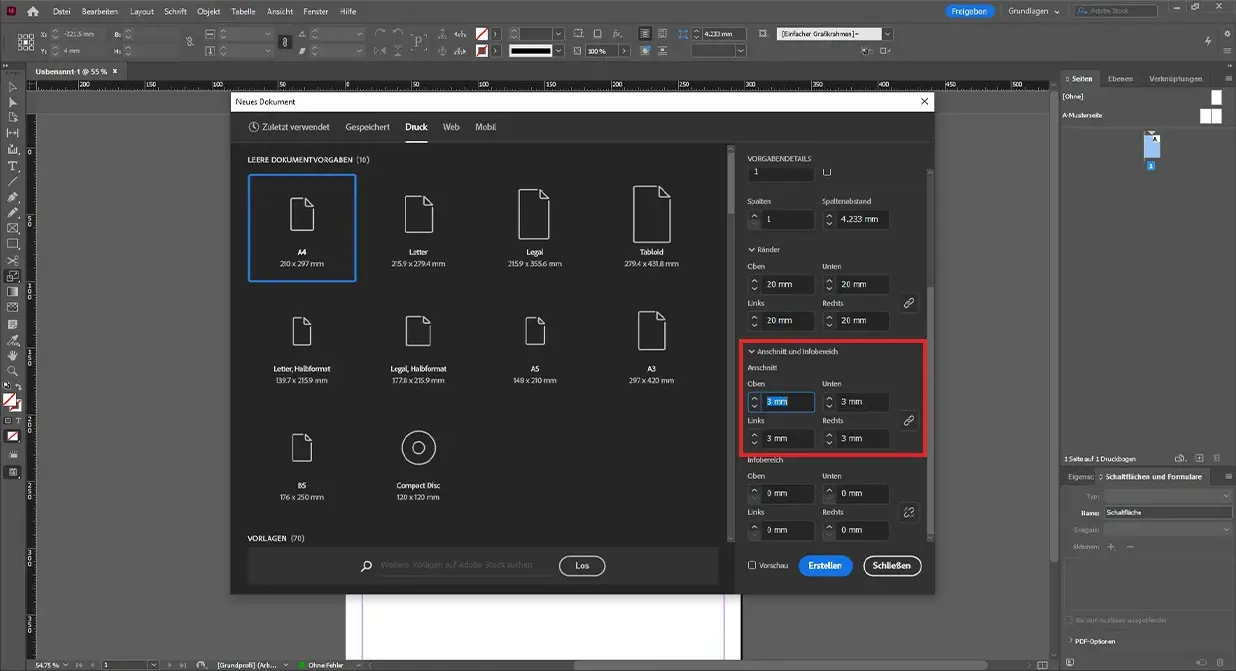
Nun sollte Ihnen im Normal-Modus ein roter Rahmen um Ihr Dokument angezeigt werden, welcher den Beschnitt markiert. Lassen Sie alle Inhalte mindestens bis zu diesem Rahmen auslaufen, damit kein weisser Rahmen verbleibt. Bilder können bei Bedarf für die Grösse der Beschnittmarken gespiegelt werden.
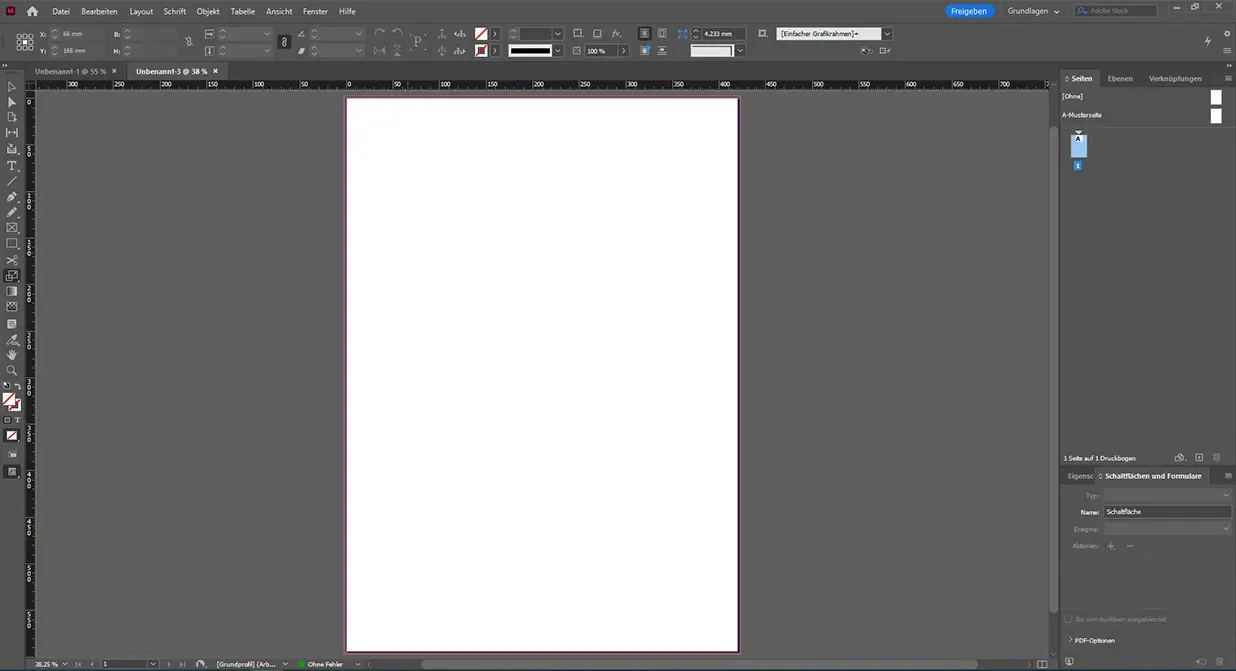
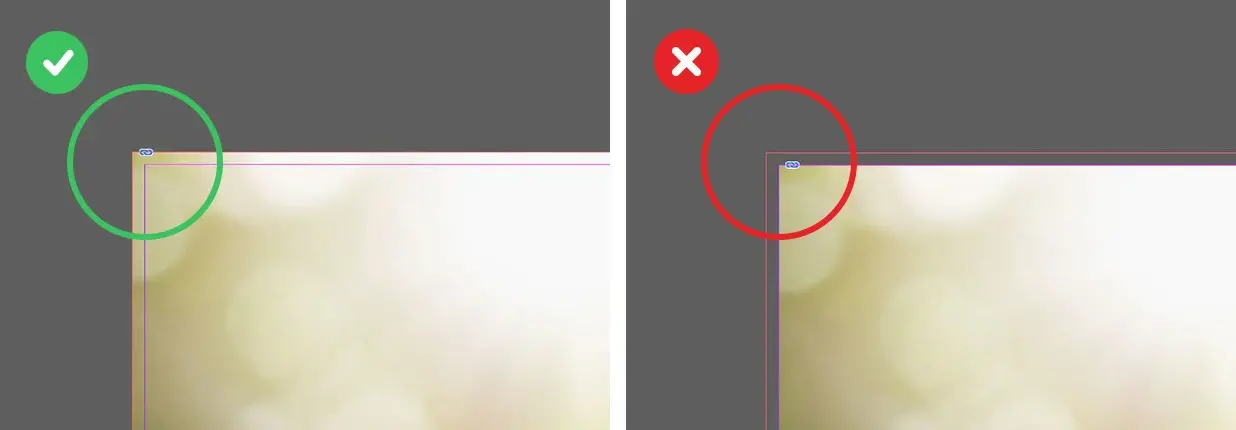
Denken Sie beim PDF-Export daran, unter dem Menüpunkt «Marken und Anschnitt» daran, ein Häkchen bei «Anschnitteinstellungen des Dokuments verwenden» zu setzen und keines bei den darüberliegenden «Marken» zu setzen.
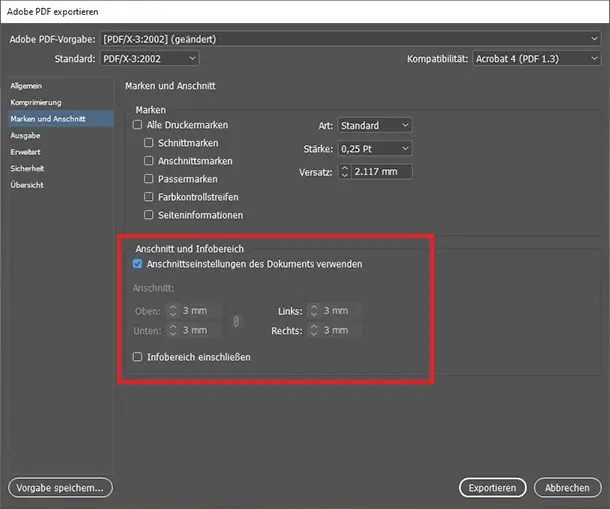
Legen Sie über «Datei» und «Neu» ein neues Dokument an. Im Dropdown-Menü unter «Grösse» kann dann entweder ein vorgegebenes Format ausgewählt oder die Endmasse für Höhe und Breite manuell eingegeben werden. Bei «Anschnitt» kann dann die Grösse der Beschnittmarken für Werbemittel wie Flyer, Poster, Plakate, Banner oder Autoaufkleber eingegeben werden.
Nun sollte Ihnen ein roter Rahmen um Ihr Dokument angezeigt werden, welcher den Beschnitt markiert. Lassen Sie alle Inhalte mindestens bis zu diesem Rahmen auslaufen, damit kein weisser Rahmen verbleibt.
Denken Sie beim PDF-Export daran, unter dem Menüpunkt «Marken und Anschnitt», ein Häkchen bei «Anschnitteinstellungen des Dokuments verwenden» zu setzen und kein Häkchen bei den darüberliegenden «Marken» zu setzen.
Legen Sie über «Datei» und «Neues Dokument» ein neues Dokument an. Im Dropdown-Menü unter «Grösse» kann dann entweder ein vorgegebenes Format ausgewählt oder die Endmasse für Höhe und Breite manuell eingegeben werden. Bei «Anschnitt» kann dann die Grösse der Beschnittmarken für Werbemittel wie Flyer, Poster, Plakate, Banner oder Autoaufkleber eingegeben werden.
Nun sollte Ihnen ein roter Rahmen um Ihr Dokument angezeigt werden, welcher das Endformat der Datei darstellt. Der zusätzliche schwarze Rahmen markiert den Beschnitt. Lassen Sie alle Inhalte mindestens bis zu diesem Rahmen auslaufen, damit kein weisser Rand verbleibt.
Setzen Sie abschliessend beim Exportieren zum PDF unter dem Tab «Pre-Press» das Häkchen bei «Dokumenteinstellungen für Anschnitt verwenden». Achten Sie darauf, kein Häkchen bei «Druckermarken» zu setzen.
Legen Sie über «Datei» und «Neu» ein neues Dokument an. Im nächsten Fenster haben Sie die Möglichkeit, vorgefertigte Formate auszuwählen oder ein eigenes Format festzulegen. Da bei den vorgegebenen Formaten keine Beschnittzugabe vorhanden ist, müssen Sie das Endformat + Beschnitt als Gesamtwert manuell eingeben.
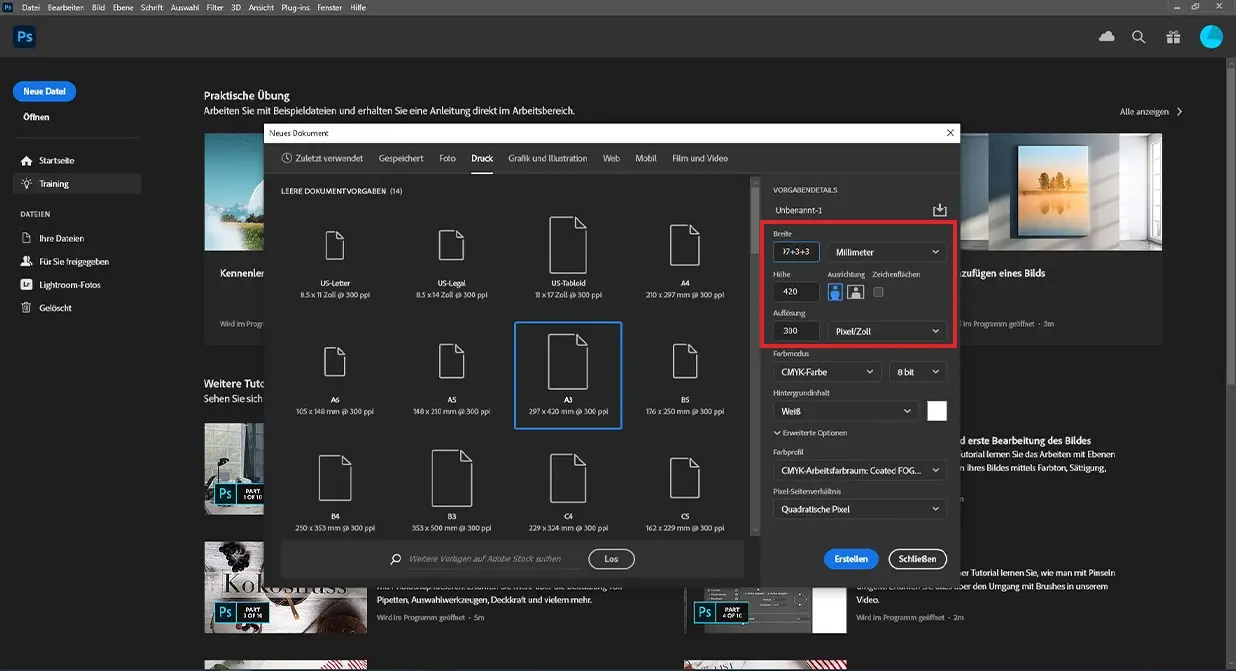
Im Vergleich zu InDesign oder Illustrator werden die Schnittmarken in Photoshop nicht automatisch angezeigt, da es sich um kein klassisches Layout-Programm handelt und die Beschnittzugabe durch manuelle Grössenanpassung angelegt wird. Sie können sich aber dennoch Hilfslinien anzeigen lassen, welche die Position der Beschnittzugabe markieren. Einfach unter «Ansicht» und «Neues Hilfslinienlayout» im sich öffnenden Fenster bei «Rand» ein Häkchen setzen und bei allen vier Rändern die Beschnittzugabe, also 3 mm eintragen. Abschliessend mit «OK» bestätigen.
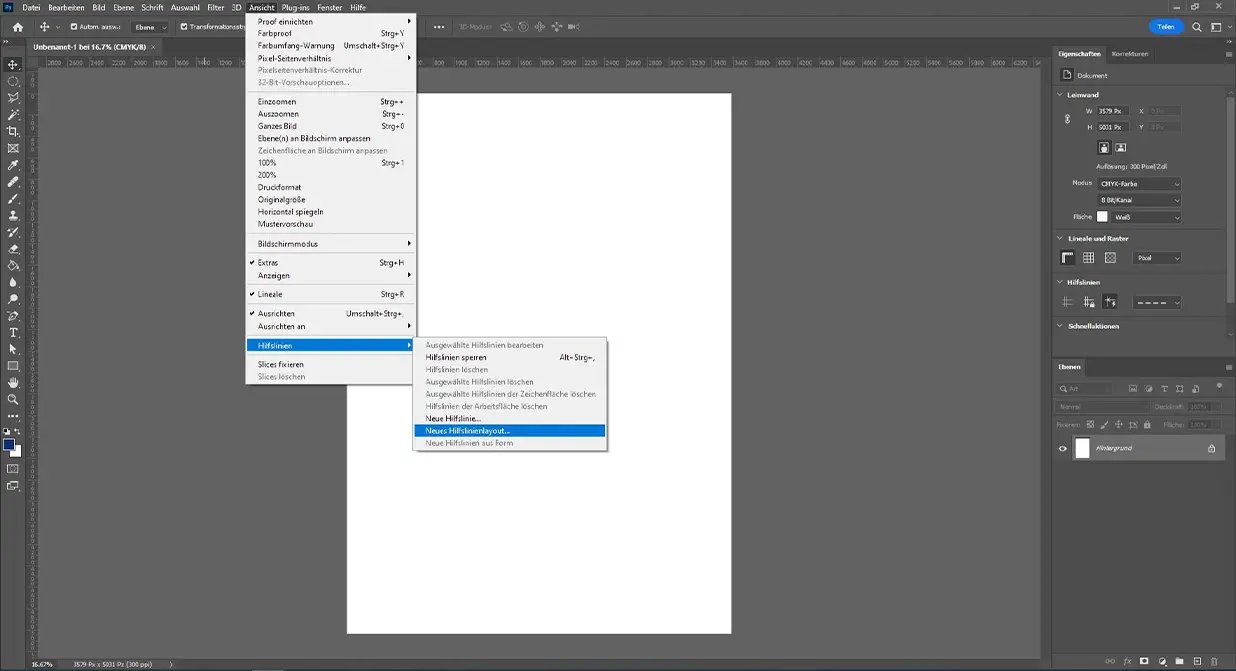

Erstellen Sie oder öffnen Sie eine vorhandene Datei. Klicken Sie in der Menüleiste über dem Editor auf «Datei» und anschliessend auf «Beschnittzugabe für den Druck anzeigen». Nun wird um die Datei herum eine gestrichelte Linie angezeigt, welche die Beschnittzugabe markiert. Lassen Sie alle Inhalte mindestens bis zu diesem Rahmen auslaufen, damit kein weisser Rand verbleibt. Die Beschnittzugabe beträgt hier standardmässig bereits 3 mm. Canva bietet aktuell nicht die Möglichkeit, die Grösse der Zuschnittmarken zu ändern.
Sie möchten als Teil Ihrer Marketingmassnahmen einzigartige Werbemittel drucken? Dann sind Sie bei Posterprint an der richtigen Adresse! Gerne drucken wir Ihre Druckware schnell, qualitativ und zu fairen Preisen in unserer Online-Druckerei.
Sie haben weitere Fragen oder sonstige Anliegen? Unser Posterprint-Team steht Ihnen zur Verfügung und berät Sie gerne. Wir freuen uns über Ihre Kontaktaufnahme!
